विज्ञापन
विंडोज 10 फॉल क्रिएटर्स अपडेट सितंबर 2017 से उपलब्ध है। अगर आप अभी तक अपग्रेड नहीं किया गया है कैसे (नहीं) नवीनतम विंडोज 10 संस्करण में अपग्रेड करने के लिएविंडोज 10 अक्टूबर 2018 अपडेट जल्द ही रोल आउट होगा। आप नवीनतम फीचर अपग्रेड करना चाहते हैं या प्रतीक्षा करें, हम आपको दिखाते हैं कि कैसे। अधिक पढ़ें , आप Microsoft की वेबसाइट से सीधे नवीनतम बिल्ड की एक प्रति ले सकते हैं। इस पर अधिक नीचे।
किसी भी ऑपरेटिंग सिस्टम अपडेट के साथ, कुछ उपयोगकर्ता बग और झुंझलाहट की रिपोर्ट कर रहे हैं। यदि आप प्रभावित उपयोगकर्ताओं में से एक हैं, तो यह निराशाजनक हो सकता है। तुम्हारी उत्पादकता में नुकसान होगा क्रिएटर्स अपडेट में 5 सर्वश्रेष्ठ उत्पादकता विशेषताएंविंडोज 10 क्रिएटर्स अपडेट नई सुविधाओं और एप्लिकेशन के साथ पैक किया गया है। हम आपको दिखाते हैं कि कौन सी नई विंडोज 10 विशेषताएं आपको अधिक उत्पादक बना सकती हैं। अधिक पढ़ें .
लेकिन चिंता मत करो। चाहे वह स्थापना प्रक्रिया की समस्या हो या कुछ हफ्तों के उपयोग के बाद उत्पन्न होने वाली समस्या, MakeUseOf यहां मदद करने के लिए है। हम फॉल क्रिएटर्स अपडेट के साथ सबसे आम समस्याओं में से कुछ की जांच करने जा रहे हैं और कुछ समाधान पेश करने की कोशिश कर रहे हैं।
ध्यान दें: यदि आप एक ऐसी समस्या से निपट रहे हैं जिसे आप ठीक नहीं कर सकते हैं, तो आपके पास केवल दस दिन अपनी पिछली Windows स्थापना पर वापस जाने के लिए। के लिए जाओ प्रारंभ> सेटिंग> अपडेट और सुरक्षा> पुनर्प्राप्ति और नीचे विंडोज 10 के पिछले संस्करण पर वापस जाएं क्लिक शुरू हो जाओ।
अद्यतन उपलब्ध नहीं है
इससे पहले कि हम अपडेट के इर्द-गिर्द समस्याओं में पड़ें, यदि आप किसी कॉपी पर अपना हाथ नहीं जमा सकते हैं, तो क्या होगा?
यदि Microsoft ने आपको अभी तक अपडेट की पेशकश नहीं की है, तो यह शायद एक अच्छे कारण के लिए Microsoft: Windows 10 निर्माता अद्यतन स्थापित न करें!Microsoft उपयोगकर्ताओं को चेतावनी दे रहा है कि वे विंडोज 10 क्रिएटर अपडेट को मैन्युअल रूप से इंस्टॉल न करें। क्यों? क्योंकि कंपनी आपको गारंटी नहीं दे सकती है कि आप स्थापना के दौरान "मुद्दों" का अनुभव नहीं करेंगे। अधिक पढ़ें . ऐसी खबरें हैं कि कुछ मशीनों को ज्ञात मुद्दों के कारण अपडेट करने से रोक दिया गया है।
यदि आप फॉल क्रिएटर्स अपडेट नहीं चला रहे हैं, तो जाँच करें विंडोज सुधार प्रबंधक यह सुनिश्चित करने के लिए कि आपके पुराने अपडेट में कोई समस्या नहीं है। की ओर जाना सेटिंग्स> अपडेट और सुरक्षा> विंडोज अपडेट> अपडेट की जांच करें.
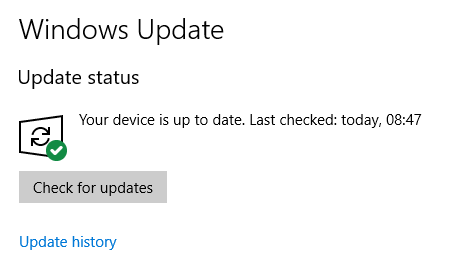
यदि कुछ भी विफल नहीं हुआ है और कोई और अपडेट उपलब्ध नहीं है, तो आप Microsoft की ऑनलाइन से आईएसओ फाइल को मैन्युअल रूप से डाउनलोड कर सकते हैं सॉफ्टवेयर डाउनलोड पृष्ठ। बस इस बात से अवगत रहें कि आप अपनी मशीन में अनावश्यक समस्याओं का परिचय दे सकते हैं।
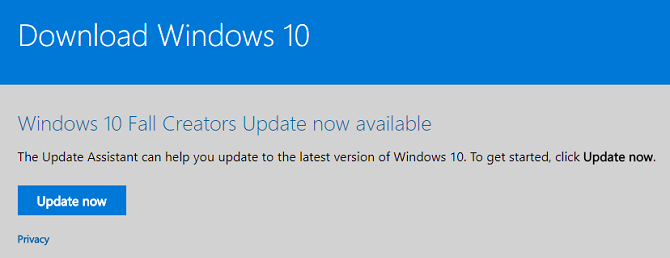
हमारी सलाह चाहते हैं? धैर्य रखें और प्रतीक्षा करें।
त्रुटि कोड
विभिन्न त्रुटि कोड के कारण अपग्रेड करने का आपका प्रयास विफल हो सकता है। यहाँ सबसे आम हैं और उनके कारण हैं।
0x800F0922
यदि आप त्रुटि कोड 0x800F0922 को अपनी स्क्रीन पर देखते हैं, तो इसका मतलब दो चीजों में से एक है। या तो आप Microsoft सर्वर से कनेक्ट नहीं हैं, या आपके पास सिस्टम रिज़र्व्ड पार्टीशन में पर्याप्त जगह नहीं है।
सबसे पहले, सुनिश्चित करें कि आप इंटरनेट से जुड़े हैं। कुछ उपयोगकर्ताओं ने अपने वीपीएन सॉफ़्टवेयर के कारण समस्याओं की सूचना दी है। बेशक, आपको हमेशा एक वीपीएन का उपयोग करना चाहिए, लेकिन आपको अपडेट चलाने के दौरान अक्षम करना पड़ सकता है।
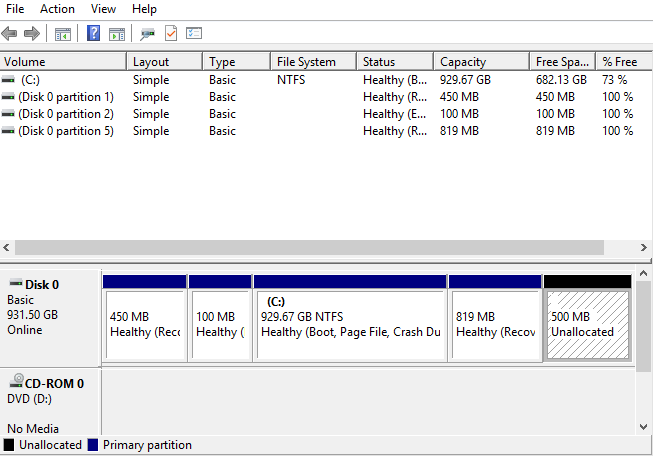
दूसरे, यह सुनिश्चित करने के लिए जांच करें कि आपके एंटीवायरस सॉफ़्टवेयर को सिस्टम रिज़र्व्ड पार्टीशन में डेटा संग्रहीत नहीं किया गया है। यदि आपका विभाजन भरा हुआ है, तो आप एक का उपयोग कर सकते हैं मुफ्त विभाजन प्रबंधक आपकी आवश्यकताओं के लिए सर्वश्रेष्ठ मुफ्त विंडोज विभाजन प्रबंधकविभाजन प्रबंधक पीसी रखरखाव का एक अनिवार्य हिस्सा हैं। कम से कम एक Windows विभाजन प्रबंधक स्थापित रखें! हम इन छह फ्री टूल्स की सलाह देते हैं। अधिक पढ़ें इसे आकार देने के लिए।
0x80070070 - 0x50011, 0x80070070 - 0x50012, 0x80070070 - 0x60000, और 0x80070008
ये चार त्रुटि कोड आपकी हार्ड ड्राइव पर जगह की कमी का संकेत देते हैं। स्थापना प्रक्रिया की आवश्यकता है 8GB अस्थायी फ़ाइलों के लिए खाली स्थान।
यदि आपके पास जगह कम है, तो अनावश्यक फ़ाइलों को हटाने के लिए डिस्क क्लीनअप टूल का उपयोग करें। यदि आपके पास अभी भी जगह कम है, तो रिक्त USB फ्लैश ड्राइव को 8GB या अधिक संग्रहण के साथ डालें। विंडोज स्वचालित रूप से इसका पता लगाएगा और अस्थायी फ़ाइलों के लिए इसका उपयोग करेगा।
0xC1900200 - 0x20008, 0xC1900202 - 0x20008
ये दो कोड आपके कंप्यूटर के हार्डवेयर को इंगित करते हैं कि विंडोज निर्माता अपडेट की न्यूनतम आवश्यकताओं को पूरा नहीं करते हैं।
Microsoft ने हाल ही में आवश्यकताओं को बदल दिया है। विंडोज 10 के 32-बिट संस्करण को चलाने वाले किसी भी कंप्यूटर को अब जरूरत है 2GB RAM.
0xC1900101 से शुरू होने वाला कोई भी त्रुटि कोड
0xC1900101 के साथ शुरू होने वाला त्रुटि कोड एक ड्राइवर समस्या को इंगित करता है। का सबसे कुशल तरीका नए ड्राइवर मिल रहे हैं PSA: निर्माता अपडेट ऐप्स वास्तव में विंडोज पर उपयोगी हैंअधिकांश लैपटॉप निर्माता सॉफ्टवेयर कबाड़ है। हालाँकि, आपके मशीन के निर्माता के पास शायद एक अद्यतन उपयोगिता स्थापित है जो वास्तव में उपयोगी है। अधिक पढ़ें सीधे निर्माता की वेबसाइट पर जाता है।
वैकल्पिक रूप से, आप देख सकते हैं कि क्या विंडोज उन्हें अपने आप अपडेट कर सकता है डिवाइस मैनेजर> [डिवाइस]> ड्राइवर सॉफ़्टवेयर को अपडेट करें विंडोज 10 में ड्राइवर अपडेट पर वापस नियंत्रण रखेंएक बुरा विंडोज ड्राइवर आपका दिन बर्बाद कर सकता है। विंडोज 10 में, विंडोज अपडेट स्वचालित रूप से हार्डवेयर ड्राइवरों को अपडेट करता है। यदि आप परिणाम भुगतते हैं, तो आइए हम आपको दिखाते हैं कि अपने ड्राइवर को कैसे रोल करें और भविष्य को अवरुद्ध करें ... अधिक पढ़ें .
यदि अन्य सभी विफल होते हैं, तो स्थापना प्रक्रिया के दौरान ड्राइवर को अक्षम करें और पूरा होने पर इसे फिर से सक्षम करें। (यदि आपको कोई त्रुटि कोड दिखाई देता है जिसे हमने कवर नहीं किया है, तो लेख के अंत में टिप्पणी अनुभाग के माध्यम से संपर्क करें।)
गुम या क्षतिग्रस्त स्थापना फ़ाइलें
यदि आपको त्रुटि कोड 0x80245006 दिखाई देता है, तो आपकी कुछ स्थापना फाइलें या तो दूषित हैं या गायब हैं। सामान्य रूप से, विंडोज समस्या निवारक उपकरण समस्या को ठीक करेगा।
टूल का उपयोग करने के लिए, पर जाएं सेटिंग्स> अपडेट और सुरक्षा> समस्या निवारण> विंडोज अपडेट. यह आपके कंप्यूटर पर किसी भी विंडोज अपडेट फाइल को स्कैन करेगा और जहां जरूरत होगी उन्हें संशोधित करेगा।
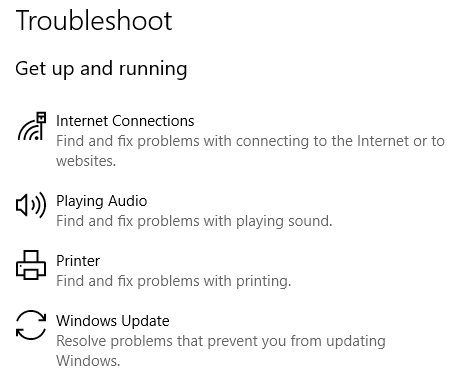
(ध्यान दें: Microsoft ने स्प्रिंग 2017 क्रिएटर्स अपडेट में समस्या निवारण उपकरण पेश किया। विंडोज अपडेट के मुद्दों के अलावा, यह कर सकता है विंडोज़ की अन्य सामान्य त्रुटियों को ठीक करें 5 सबसे आम विंडोज त्रुटियाँ और उन्हें कैसे ठीक करेंमौत की एक ब्लू स्क्रीन अपने विंडोज अनुभव को बर्बाद मत करो। हमने सबसे सामान्य विंडोज त्रुटियों के लिए कारण और समाधान एकत्र किए हैं ताकि आप उन्हें पॉप अप करने पर ठीक कर सकें। अधिक पढ़ें .)
दुष्ट "कूदते प्रतीक"
कुछ उपयोगकर्ताओं ने पाया है कि स्क्रीन के बाईं ओर खींचे जाने पर डेस्कटॉप आइकन अपनी मूल स्थिति में वापस "उछलेंगे"।
कभी-कभी, यह तय करना भी उतना ही सरल होता है कि ग्रिड संरेखण को चालू किया जाता है। अपने डेस्कटॉप पर कहीं भी राइट-क्लिक करें और जाएं देखें> ग्रिड के लिए माउस को संरेखित करें.
यदि समस्या बनी रहती है, तो आपको अपनी रजिस्ट्री को संपादित करने की आवश्यकता है। शुरू करने के लिए, स्टार्ट मेनू खोलें और टाइप करें regedit. संपादक के भीतर, जाओ HKEY_CURRENT_USER \ Control पैनल \ Desktop \ WindowMetrics.
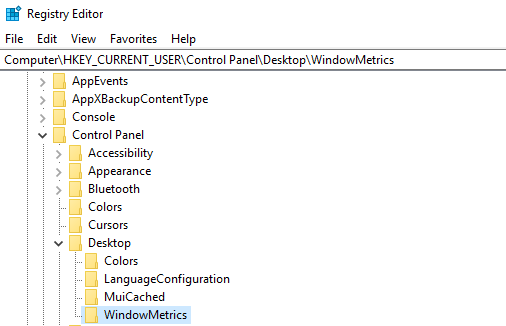
आपको बदलने के लिए दो प्रविष्टियों की आवश्यकता है:
- IconSpacing: क्षैतिज रिक्ति का निर्धारण करता है। इसे -480 और 2730 के बीच सेट करें
- IconVerticalSpacing: ऊर्ध्वाधर रिक्ति निर्धारित करता है। फिर से, इसे -480 और 2730 के बीच सेट करें
(ध्यान दें: रजिस्ट्री को गलत तरीके से संपादित करने से आपके सिस्टम की स्थिरता के गंभीर परिणाम हो सकते हैं। एक बैकअप बनाएं विंडोज रजिस्ट्री को बैक अप और रिस्टोर कैसे करेंरजिस्ट्री का संपादन कुछ शांत tweaks को अनलॉक करता है, लेकिन खतरनाक हो सकता है। यहां बताया गया है कि बदलाव करने से पहले रजिस्ट्री का बैकअप कैसे लें ताकि वे आसानी से उलट जाएं। अधिक पढ़ें आगे बढ़ने से पहले।)
लाइव टाइलें अद्यतन नहीं
विंडोज 8 के बाद से लाइव टाइलें ऑपरेटिंग सिस्टम का हिस्सा रही हैं। फॉल क्रिएटर्स अपडेट में, कुछ उपयोगकर्ताओं ने दावा किया है कि टाइल अपडेट नहीं कर रहे हैं। आपको टाइलों के डेटा को फ्लश करना होगा।
एक बार फिर, आपको यह कार्य रजिस्ट्री में करना होगा। नीचे दिए गए चरण-दर-चरण मार्गदर्शिका का पालन करें:
- रजिस्ट्री संपादक खोलें और पर नेविगेट करें HKEY_CURRENT_USER \ SOFTWARE \ Policies \ Microsoft \ Windows \
- राइट-क्लिक करें खिड़कियाँ
- के लिए जाओ नया> कुंजी
- नई कुंजी को कॉल करें एक्सप्लोरर
- नई कुंजी पर राइट-क्लिक करें और जाएं नया> DWORD (32-बिट) मान
- नए मूल्य पर कॉल करें ClearTilesOnExit
- कुंजी का मान सेट करें 1
- अपने कंप्यूटर को पुनरारंभ
नई कुंजी विंडोज को हर बार बंद होने पर लाइव टाइल के डेटा को फ्लश करने के लिए मजबूर करेगी।
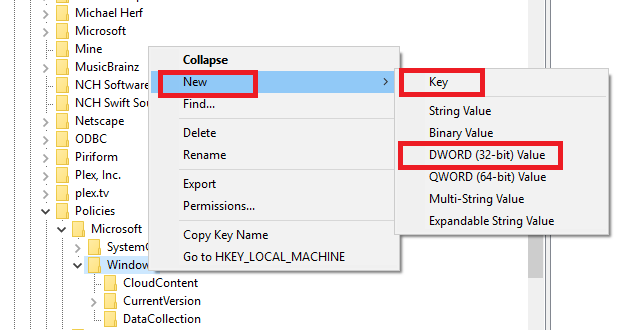
मिसिंग ऐप्स को पुनर्स्थापित करें
अजीब तरह से, विंडोज फॉल क्रिएटर्स अपडेट ने कुछ ऐप्स को दुर्गम में बदल दिया। कारण स्पष्ट नहीं है, लेकिन इसके बारे में सोचा गया बैकेंड परिवर्तन जिम्मेदार हैं।
इस समस्या से उपयोगकर्ता चिंतित हैं। आप प्रारंभ मेनू या Cortana में दुर्गम ऐप नहीं देख सकते हैं, लेकिन यदि आप इसके स्टोर पेज पर जाते हैं, तो आपको एक संदेश दिखाई देगा जिसमें कहा जाएगा कि ऐप आपके मशीन पर पहले से इंस्टॉल है।
सौभाग्य से, तीन वर्कअराउंड हैं। हम उन्हें नीचे विस्तार से बताएंगे
ऐप को रिपेयर करें
- के लिए जाओ प्रारंभ> सेटिंग्स,
- पर क्लिक करें ऐप्स,
- चुनते हैं एप्लिकेशन और सुविधाएँ बाएं हाथ के मेनू में,
- परेशान करने वाले ऐप के नाम पर क्लिक करें,
- चुनें उन्नत विकल्प,
- या तो क्लिक करें मरम्मत या रीसेट, तथा
- एप्लिकेशन को प्रारंभ मेनू में पुन: दर्ज करें।
(ध्यान दें: इस विधि के परिणामस्वरूप डेटा खो सकता है।)
ऐप को फिर से इंस्टॉल करें
- के लिए जाओ प्रारंभ> सेटिंग्स,
- पर क्लिक करें ऐप्स,
- चुनते हैं एप्लिकेशन और सुविधाएँ बाएं हाथ के मेनू में,
- परेशान करने वाले ऐप के नाम पर क्लिक करें,
- चुनें स्थापना रद्द करें, तथा
- ऐप के स्टोर पेज पर लौटें और क्लिक करें इंस्टॉल.
Powershell का उपयोग करें
यदि आप कई गुम एप्लिकेशन देखते हैं, तो आप PowerShell का उपयोग करके एक ही समय में उन सभी को आज़मा सकते हैं और ठीक कर सकते हैं। आरंभ करने के लिए, प्रारंभ मेनू खोलें, टाइप करें शक्ति कोशिका, और दबाएँ दर्ज।
इसके बाद, दबाते हुए निम्नलिखित चार कमांड टाइप करें दर्ज हर एक के बाद। प्रत्येक कमांड को पूरा होने में कई मिनट लग सकते हैं।
- reg हटाएं "HKCU \ Software \ Microsoft \ Windows NT \ CurrentVersion \ TileDataModel \ M माइग्रेशन \ टाइलस्टोर" / va / f
- get-appxpackage -packageType बंडल |% {add-appxpackage -register -disabledevelopmentmode ($ _। installlocation + "\ appxmetadata \ appxbundlemanmanest.xml")}
- $ बंडलेफ़ामिलि = (गेट-अप्पक्सपेज -पैकगेटाइप बंडल)
- get-appxpackage -packagetype main | {-नोट ($ बंडललेमीली-$ $ _। पैकेजफैमिलीनाम)}} |% {add-appxpackage -register -disabledevelopmentmode ($ _। installlocation + "\ applifmanifest.xml")}।
आपका कंप्यूटर धीरे-धीरे चल रहा है
बहुत सारे समस्याएं पीसी की गति को प्रभावित कर सकती हैं आपका स्लो कंप्यूटर कैसे ठीक करेंधीमी कंप्यूटर के साथ काम करने की तुलना में कुछ चीजें अधिक निराशाजनक हैं। समस्या के कई कारण हो सकते हैं। हम आपके कंप्यूटर के प्रदर्शन की समस्याओं का निवारण करने और उन्हें ठीक करने के चरणों के माध्यम से आपका मार्गदर्शन करेंगे। अधिक पढ़ें इस लेख में उन सभी को कवर करना असंभव है। हालांकि, फॉल क्रिएटर्स अपडेट: पावर थ्रॉटलिंग में एक मुद्दा सामने आया है।
यह समझना महत्वपूर्ण है कि यह सुविधा काम कर रही है जैसा विज्ञापित किया गया. समस्या यह है कि कई उपयोगकर्ता इस सुविधा के मौजूद होने का एहसास नहीं करते हैं और इस धारणा के तहत हैं कि अपडेट ने उनकी मशीन को धीरे-धीरे चलाया है।
पावर थ्रॉटलिंग को सिस्टम संसाधनों की मात्रा को सीमित करने के लिए डिज़ाइन किया गया है जो पृष्ठभूमि में चलने वाले ऐप्स का उपभोग करते हैं। दीर्घकालिक लक्ष्य बैटरी जीवन में सुधार करना है।
होने वाली थ्रॉटलिंग की मात्रा को बदलने के लिए, पर क्लिक करें शक्ति अपने टास्कबार में आइकन और समायोजित करें शक्ति मोड स्लाइडर। स्लाइडर को आगे छोड़ दिया जाता है, आपके सिस्टम को शक्ति के साथ अधिक से अधिक।
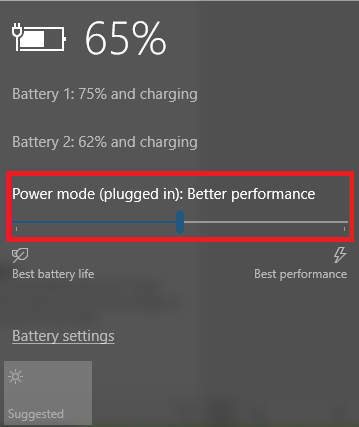
समस्या निवारण Windows निर्माता अद्यतन (स्प्रिंग 2017)
यदि आप मूल रचनाकारों अपडेट का निवारण करना चाहते हैं, जो स्प्रिंग 2017 में जारी किया गया था, तो पढ़ते रहें। हमने नीचे दिखाए गए कुछ सबसे आम मुद्दों को सूचीबद्ध किया है।
फुल-स्क्रीन एप्स पर काम करने वाले माउस स्टॉप्स
कुछ उपयोगकर्ताओं ने अपने माउस के बारे में शिकायत की है। वे कहते हैं कि अगर कम रिज़ॉल्यूशन का उपयोग करके फ़ुल-स्क्रीन मोड में विंडोज ऐप लॉन्च किया जाता है तो यह तुरंत काम करना बंद कर देगा।
ऐसा लगता है कि समस्या एनवीडिया ग्राफिक्स ड्राइवरों से जुड़ी है। की ओर जाना एनवीडिया का चालक सूचकांक नवीनतम अपडेट को हथियाने के लिए।
तेजी से स्टार्टअप सक्षम
विंडोज 8 के बाद से, Microsoft ने ऑपरेटिंग सिस्टम में एक तेज स्टार्टअप सुविधा पैक की है। बहुत अधिक तकनीकी प्राप्त किए बिना, यदि सक्षम है, तो सुविधा सभी उपयोगकर्ताओं को लॉग आउट करती है और सभी ऐप को बंद कर देती है, लेकिन विंडोज कर्नेल और सिस्टम सत्र को बंद करने के बजाय हाइबरनेशन में डालती है।
कुछ उपयोगकर्ता (स्वयं शामिल हैं) इसका उपयोग नहीं करना चाहते हैं। यह बूट पर मुद्दों का कारण ज्ञात किया गया है। हालांकि, लोगों ने दावा किया है कि उपयोगकर्ता की अनुमति के बिना निर्माता अपडेट क्रिएट करता है। सबसे बुरी बात यह है कि इसे आसानी से बंद करने का कोई तरीका नहीं है।
फिलहाल, सबसे अच्छा समाधान का उपयोग करना है सही कमाण्ड हाइबरनेशन को अक्षम करने के लिए।
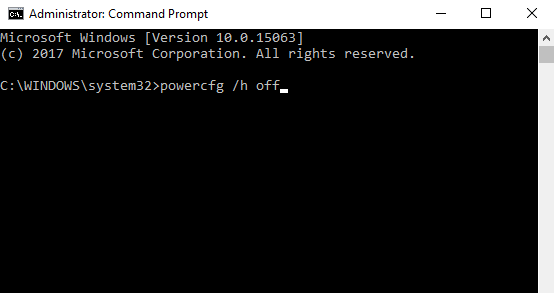
प्रकार cmd में विंडोज खोज कमांड प्रॉम्प्ट एप्लिकेशन को खोजने के लिए। उस पर राइट-क्लिक करें और चुनें व्यवस्थापक के रूप में चलाओ. अंत में, टाइप करें powercfg / h बंद और दबाएँ दर्ज.
नए उपयोगकर्ता नहीं जोड़ सकते
यह स्पष्ट नहीं है कि यह एक बग है या एक जानबूझकर विशेषता है।
यह सर्वविदित है कि एक आदर्श दुनिया में, Microsoft प्रत्येक विंडोज 10 उपयोगकर्ता को Microsoft खाते का उपयोग करके ऑपरेटिंग सिस्टम तक पहुंचना चाहेगा। चल रहे धक्का के हिस्से के रूप में, कंपनी ने उन उपयोगकर्ताओं के लिए जीवन को और अधिक कठिन बना दिया जो स्थानीय खाते के साथ विंडोज का उपयोग करते हैं।
यदि आपके पास एक स्थानीय खाता है और Microsoft खाता विवरण दर्ज किए बिना विंडो 10 में नए उपयोगकर्ता नहीं जोड़ सकते हैं, तो एक आसान समाधान है। आपको बस अपना वाई-फाई बंद करना होगा। यह करना आसान है: खोलें त्वरित कार्रवाई पैनल और टैप करें वाई-फाई आइकन.
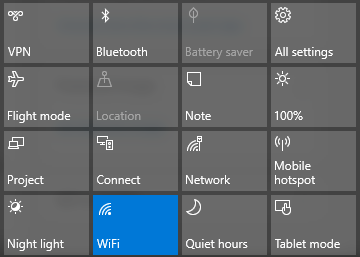
यदि आपको सूचना क्षेत्र (आपके टास्कबार के दाईं ओर) में एक वाई-फाई आइकन दिखाई देता है, तो ऊपर दिखाए गए ऑन / ऑफ बटन तक पहुंचने के लिए उस पर क्लिक करें।
अब आप बिना किसी समस्या के जितने चाहें उतने गैर-Microsoft खाता उपयोगकर्ता जोड़ सकते हैं।
नहीं सब कुछ एक बग है
Microsoft फ़ोरम और Reddit जैसी साइटों पर त्वरित नज़र रखने से बहुत सारे उपयोगकर्ताओं को "बग" के बारे में शिकायत होती है जो वास्तव में जानबूझकर डिजाइन निर्णय हैं।
Xbox रिमोट
Microsoft ने Xbox रिमोट फीचर को Xbox ऐप के भीतर खोद दिया। इसने कोई स्पष्टीकरण नहीं दिया, और अब तक, एक संभावित प्रतिस्थापन सुविधा का कोई संकेत नहीं दिया है।
विंडोज डिफेंडर चेतावनी
आपने देखा होगा नया विंडोज डिफेंडर आइकन विंडोज 10 क्रिएटर्स अपडेट को इंस्टॉल करने के बाद ऐसा करेंविंडोज 10 क्रिएटर्स अपडेट जल्द ही आपके पास एक कंप्यूटर पर आ जाएगा। एक बार अपग्रेड करने के बाद, नए विकल्पों को कॉन्फ़िगर करने और अपनी गोपनीयता वरीयताओं को पुनर्स्थापित करने के लिए इन सेटिंग्स पर जाएं। अधिक पढ़ें अपने सिस्टम ट्रे में। यह आपको संभावित सुरक्षा खतरों के बारे में लगातार सूचित कर रहा है। अपनी दृढ़ता और प्रतीत होने वाले अनजाने अलर्ट के बावजूद, यह इरादा के अनुसार काम कर रहा है।
सौभाग्य से, इसे बंद करना आसान है। दबाएँ Ctrl + Alt + हटाएं, फिर जाएं कार्य प्रबंधक> स्टार्ट-अप> विंडोज डिफेंडर अधिसूचना आइकन और इसे सेट करें विकलांग.
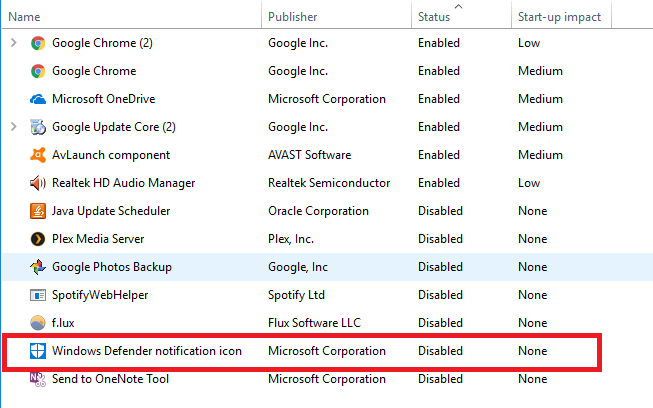
जिन समस्याओं से आपका सामना हुआ है, उन्हें साझा करें
एक ऑपरेटिंग सिस्टम के साथ इतनी सारी चीजें गलत हो सकती हैं कि एक लेख में सब कुछ सूचीबद्ध करना असंभव है। फिर भी, मुझे आशा है कि यदि आप यहां उत्तर की तलाश में आए हैं, तो मैंने आपको सही रास्ते पर आने में मदद की है।
यदि आप अपनी विशेष समस्या के बारे में समझदार नहीं हैं, तो एक टिप्पणी छोड़ने का प्रयास करें। आपका कोई साथी पाठक मदद करने में सक्षम हो सकता है। बस सुनिश्चित करें कि आप यथासंभव उपयोगी जानकारी छोड़ दें। ध्यान दें कि आप भी कर सकते हैं विंडोज 10 के अंदर मदद खोजें आप विंडोज 10 में कैसे मदद ले सकते हैंविंडोज 10 के साथ मदद चाहिए? यहां उन सहायता को खोजने के सर्वोत्तम तरीके हैं जिनकी आपको आवश्यकता है, चाहे वह ऑपरेटिंग सिस्टम के साथ हो या किसी भी स्थापित एप्लिकेशन के साथ। अधिक पढ़ें .
और इस लेख को अपने दोस्तों के साथ साझा करना न भूलें। आप उन्हें उनके पतन रचनाकारों अद्यतन समस्याओं को दूर करने में मदद कर सकते हैं!
दान मेक्सिको में रहने वाला एक ब्रिटिश प्रवासी है। वह MUO की बहन-साइट, ब्लॉक डिकोड्ड के लिए प्रबंध संपादक हैं। विभिन्न समय में, वह MUO के लिए सामाजिक संपादक, रचनात्मक संपादक और वित्त संपादक रहे हैं। आप उसे लास वेगास में हर साल सीईएस में शो फ्लोर पर घूमते हुए पा सकते हैं (पीआर लोग, पहुंचते हैं!), और वह बहुत सारे पीछे-पीछे साइट करता है...


